Přiřazení křížového tvaru do grafického pole aplikace AutoCAD
Křížový tvar kurzoru je jedním z hlavních prvků rozhraní AutoCADu. S jeho pomocí se provádějí operace výběru, kreslení a úpravy.
Zvažte svou roli a vlastnosti podrobněji.
Obsah
Přiřazení kurzorového křížku do grafického pole Autocad
Přečtěte si na našem portálu: Jak přidat kóty do aplikace AutoCAD
Křížový tvar kurzoru provádí mnoho funkcí v pracovním prostoru aplikace AutoCAD. Je to v jistém smyslu pohledem, na jehož poli spadají všechny kreslené předměty.
Kurzor jako nástroj pro výběr
Umístěte kurzor na řádek a klikněte na LMB - objekt bude zvýrazněn. Pomocí kurzoru můžete vybrat objekt s rámečkem. Označte počáteční a koncové body rámečku tak, aby všechny potřebné objekty byly ve své oblasti.
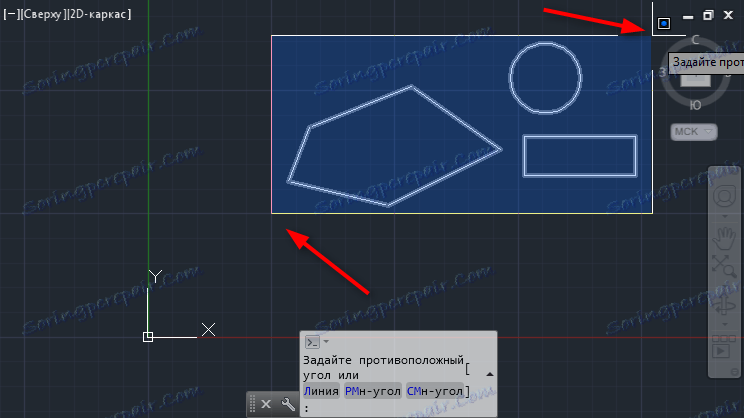
Klepnutím na prázdné pole a podržením LMB můžete obejít všechny potřebné objekty, po kterých budou zvýrazněny.
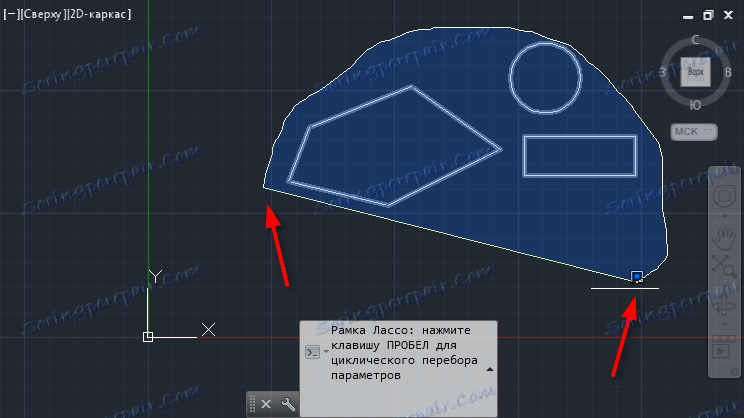
Související téma: Výřez v aplikaci AutoCAD
Kurzor jako kreslicí nástroj
Umístěte kurzor na místa, kde budou uzlové body nebo začátek objektu.
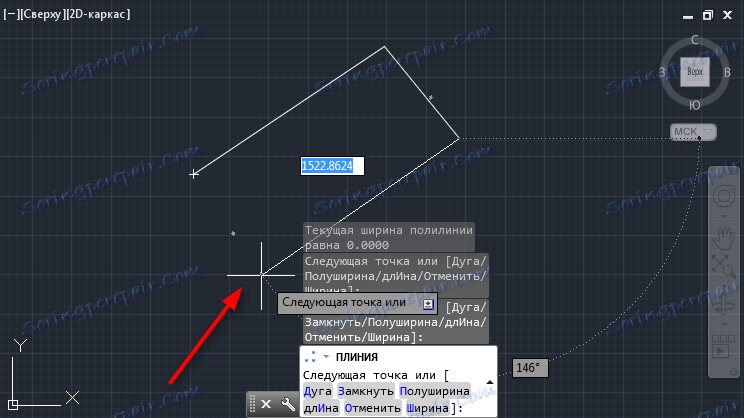
Aktivujte vázání. Tím, že nasměrujete "pohled" na jiné objekty, můžete je nakreslit. Více informací o vazbách naleznete na našich webových stránkách.
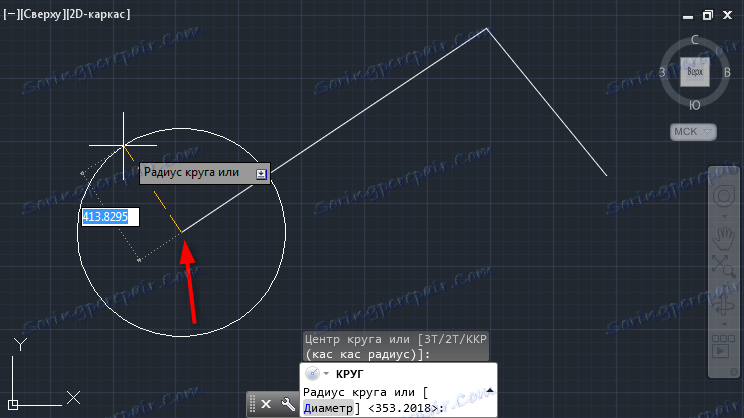
Užitečné informace: Vazby aplikace AutoCAD
Kurzor jako editační nástroj
Po nakreslení a výběru objektu lze kurzor použít ke změně jeho geometrie. Pomocí kurzoru vyberte body uzlů objektu a přesuňte je v požadovaném směru. Podobně můžete natáhnout hrany tvaru.
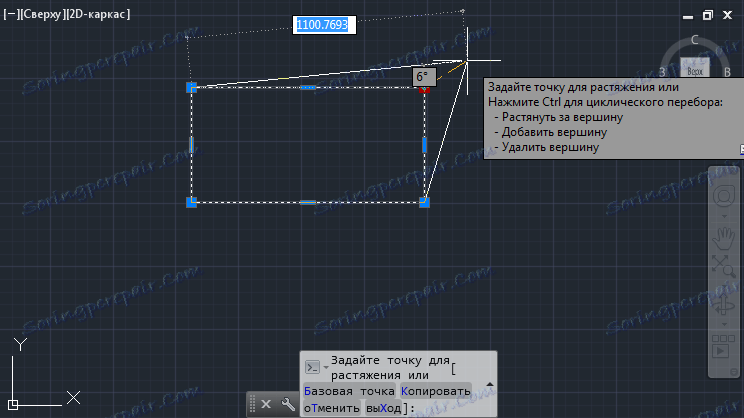
Nastavení kurzoru
Přejděte do nabídky programu a vyberte možnost "Možnosti". Na záložce "Vybrat" můžete zadat několik vlastností kurzoru.
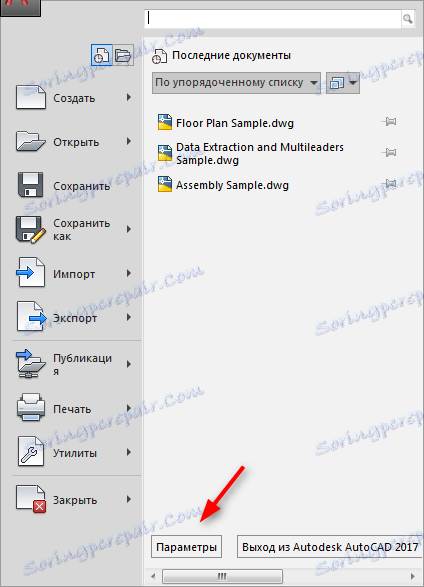
Nastavte velikost kurzoru posunutím posuvníku v sekci "Rozměry pozorování". Nastavte barvu výběru v dolní části okna.
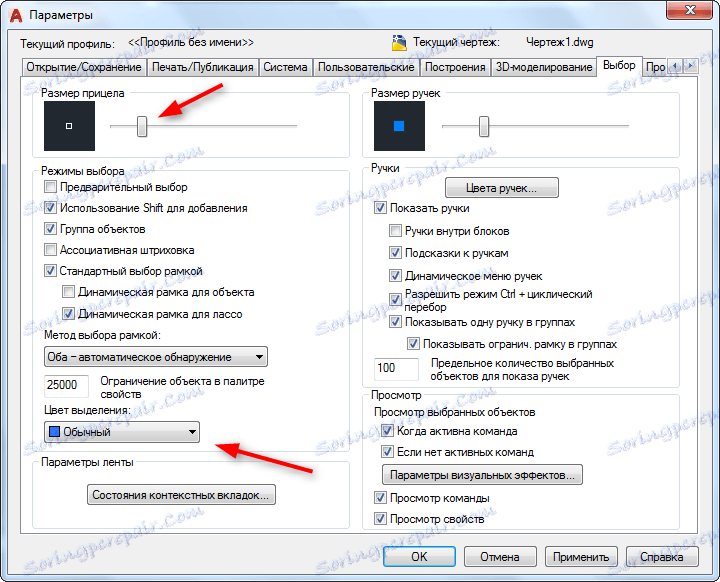
Doporučujeme Vám číst: Jak používat aplikaci AutoCAD
Zjistili jste základní kroky, které nelze provést bez použití křížového tvaru kurzoru. Při studiu AutoCADu můžete použít kurzor pro složitější operace.
